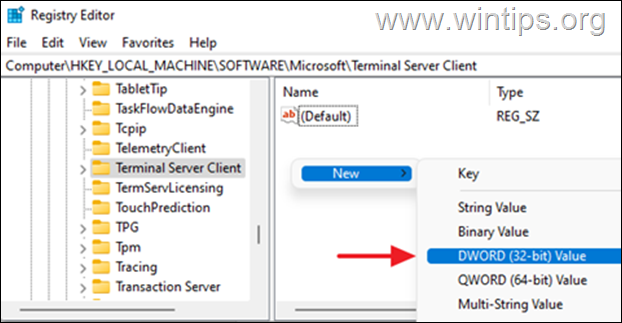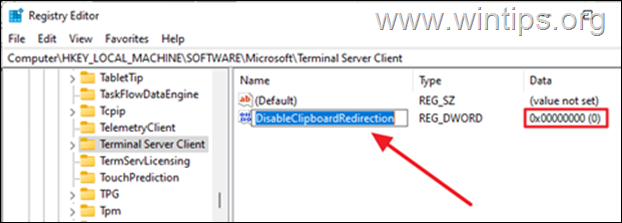원격 데스크톱에서 복사-붙여넣기 기능이 작동하지 않는 경우 아래 내용을 계속 읽고 문제를 해결하세요. Microsoft의 RDP(원격 데스크톱 연결) 응용 프로그램을 사용하면 다른 위치에 있는 다른 컴퓨터에 원격으로 쉽게 연결할 수 있습니다.
원격 데스크톱 연결의 가장 중요한 기능 중 하나는 원격 컴퓨터의 파일에 액세스하고 한 컴퓨터에서 다른 컴퓨터로 원활하게 파일을 전송할 수 있는 기능입니다. 그러나 사용자가 RDP를 사용할 때 겪는 일반적인 문제는 로컬 컴퓨터에서 텍스트나 파일을 복사하여 원격 컴퓨터에 또는 그 반대로 붙여넣을 수 없다는 것입니다.
위의 문제는 기본적으로 Microsoft가 복사-붙여넣기 기능을 비활성화했기 때문에 발생할 수 있습니다. 원격 데스크톱 연결을 통해 파일 또는 텍스트를 전송하고 사용자에게 이 기능을 활성화하거나 아니다. 다른 경우에는 클립보드 기능이 활성화되어 있어도 사용자가 원격 데스크톱에서 파일을 복사하여 붙여넣을 수 없습니다.
이 자습서에서는 원격 데스크톱 연결에서 "복사 및 붙여넣기가 작동하지 않는" 문제를 수정하는 몇 가지 방법을 찾을 수 있습니다.
FIX: Windows 11/10/8/7 OS의 원격 데스크톱 연결에서 복사 붙여넣기를 할 수 없습니다.
- 원격 데스크톱에서 클립보드 기능을 활성화합니다.
- rdpclip.exe 프로세스를 종료합니다.
- 클라이언트 컴퓨터에서 클립보드 리디렉션을 활성화합니다.
- 원격 컴퓨터에서 클립보드 리디렉션을 허용합니다.
- 그룹 정책의 원격 데스크톱에서 복사/붙여넣기를 활성화합니다.
방법 1: 원격 데스크톱 연결 속성에서 복사/붙여넣기 기능을 활성화합니다.
원격 데스크톱으로 작업할 때 파일과 텍스트를 복사하여 붙여넣으려면 먼저 연결 속성에서 클립보드 옵션을 활성화해야 합니다.
1. 마우스 오른쪽 버튼으로 클릭 에 원격 데스크톱 연결 아이콘을 클릭하고 편집하다. *
* 메모: 원격 데스크톱 연결을 처음 설정하는 경우 옵션 표시를 클릭합니다.
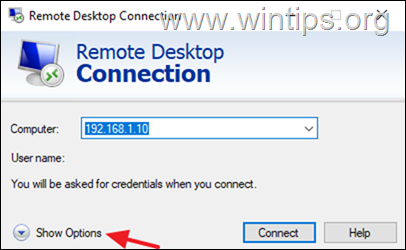
2. 선택 지역 자원 탭, 확인 클립보드 체크한 후 클릭 더…
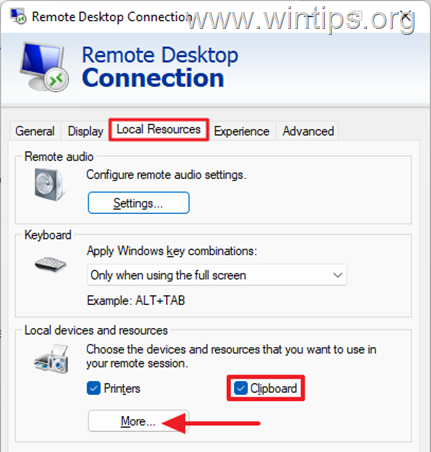
3. 옵션 목록에서 확인 드라이브, 그 다음에 확인. 이렇게 하면 원격 컴퓨터에 로컬 장치의 파일에 액세스할 수 있는 권한이 부여됩니다.

4. 이러한 변경으로 로컬 컴퓨터와 원격 컴퓨터 간에 복사 및 붙여넣기 기능이 활성화되었습니다. 로 이동 일반적인 탭 구하다 변경한 다음 원격 컴퓨터에 연결하여 복사/붙여넣기 문제가 해결되었는지 확인합니다.
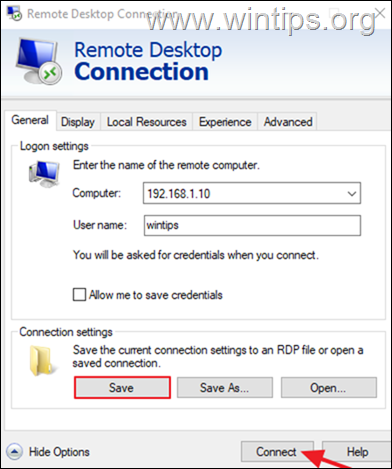
방법 2. RDP 클립보드 모니터 프로세스 종료: rdpclip.exe .
원격 데스크톱 프로토콜 모니터 프로세스(rdpclip.exe)를 종료하는 것은 Windows에서 원격 데스크톱으로 작업할 때 복사-붙여넣기 문제를 해결하는 가장 안정적인 방법입니다. 하기 위해서:
1. 에 원격 컴퓨터, 마우스 오른쪽 버튼으로 클릭 에 시작 메뉴를 선택하고 작업 관리자 (또는 누름 CTRL 키 + 옮기다 + 끝).
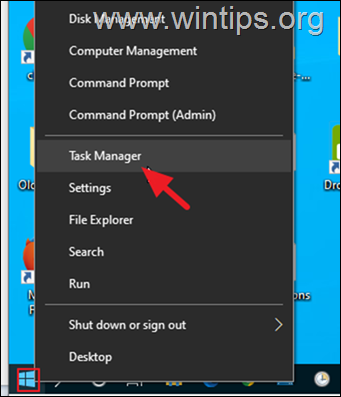
2. 선택 프로세스 탭, 찾기 RDP 클립보드 모니터 프로세스 클릭 작업을 종료합니다.
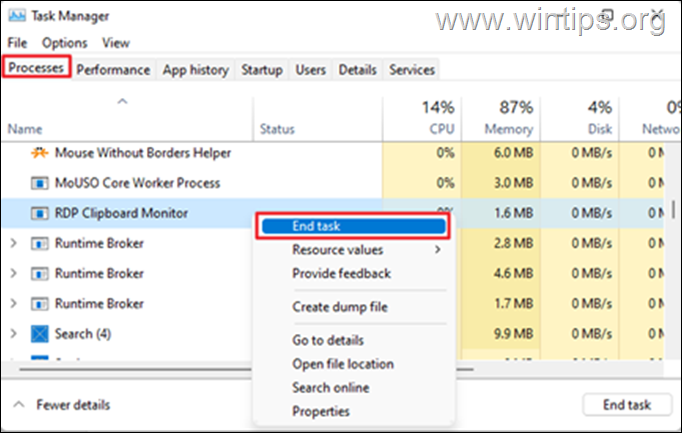
3. RDP 클립보드 프로세스를 "종료"한 후 파일 작업 관리자에서 탭을 선택하고 새 작업을 실행합니다.
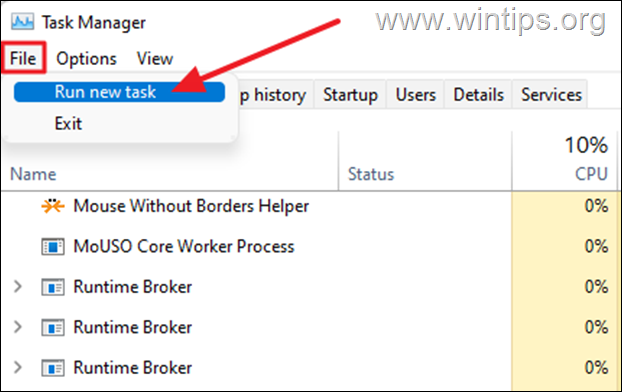
4. 유형 rdpclip.exe 클릭 확인.
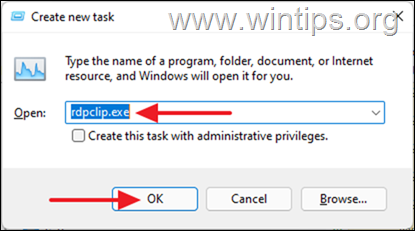
5. 명령이 완료되면 원격 컴퓨터에서 클라이언트 컴퓨터로(또는 그 반대로) 파일이나 텍스트를 복사하는 데 문제가 없습니다.
방법 3: 클라이언트 컴퓨터에서 원격 데스크톱 클립보드 리디렉션을 활성화합니다.
원격 데스크톱 연결에서 복사-붙여넣기 기능이 작동하지 않는 문제를 해결하는 다음 방법은 클라이언트 컴퓨터의 레지스트리*에서 클립보드 리디렉션을 활성화하는 것입니다.
*중요한: 레지스트리를 잘못 수정하면 심각한 손상이 발생할 수 있으며 컴퓨터를 재설정해야 할 수도 있습니다. 따라서 레지스트리를 변경할 때 주의하고 항상 백업 레지스트리 전에.
1. 에 클라이언트 컴퓨터, 누르다 창 + 아르 자형 키보드의 키를 동시에 눌러 실행 대화 상자를 엽니다.
2. 대화 상자의 텍스트 필드에 다음을 입력합니다. regedit 그리고 치다 입력하다 레지스트리 편집기를 시작합니다. 딸깍 하는 소리 예 표시되는 확인 프롬프트에서

3. 레지스트리에서 다음 경로로 이동합니다.
- HKEY_LOCAL_MACHINE\Software\Microsoft\터미널 서버 클라이언트
4. 이제 오른쪽 창에서 값 데이터가 클립보드 리디렉션 비활성화 로 설정됩니다 0. 값이 1 로 설정 0 그리고 레지스트리 편집기를 닫습니다. *
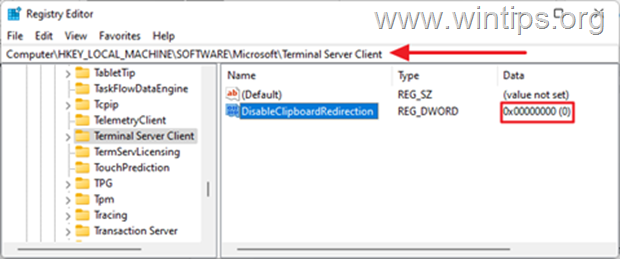
*메모: 위의 레지스트리 위치에 "DisableClipboardRedirection" 값이 없으면 다음과 같이 진행하십시오.
1. 마우스 오른쪽 버튼으로 클릭 오른쪽의 빈 공간에서 선택 새로운 그리고 클릭 DWORD(32비트) 값.
2. 유형 클립보드 리디렉션 비활성화 새 DWORD의 이름으로 다음을 누릅니다. 입력하다. 기본적으로 값 데이터는 0.
5. 재시작 RDP의 복사/붙여넣기 기능이 작동하는지 확인하십시오.
방법 4: 원격 컴퓨터에서 원격 데스크톱 클립보드 리디렉션을 활성화합니다.
원격 데스크톱에서 "복사/붙여넣기가 작동하지 않음" 문제를 해결하는 또 다른 방법은 원격 컴퓨터에서 클립보드 리디렉션을 활성화하는 것입니다. 하기 위해서:
1. 에 원격 컴퓨터, 누르다 창 + 아르 자형 키보드의 키를 동시에 눌러 실행 대화 상자를 엽니다.
2. 대화 상자의 텍스트 필드에 다음을 입력합니다. regedit 그리고 치다 입력하다 레지스트리 편집기를 시작합니다. 딸깍 하는 소리 예 표시되는 확인 프롬프트에서

3. 레지스트리에서 다음 경로로 이동합니다.
- HKEY_LOCAL_MACHINE\SYSTEM\CurrentControlSet\Control\터미널 서버\Wds\rdpwd
4. 오른쪽 창에서 fDisableClip 가치 0 클릭 확인.
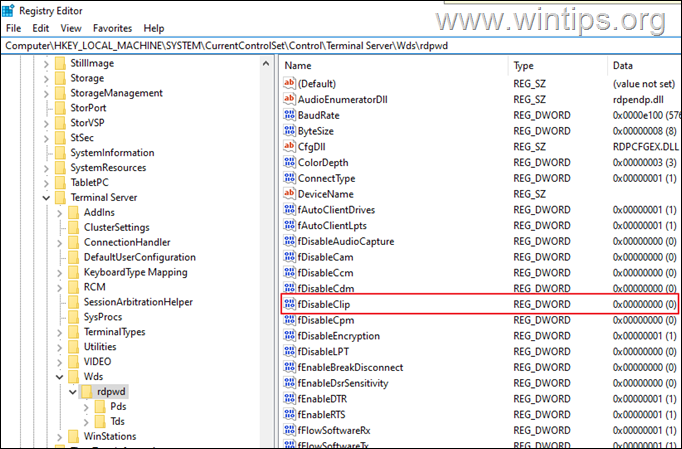
5. 그런 다음 다음 경로로 이동합니다.
- HKEY_LOCAL_MACHINE\SYSTEM\CurrentControlSet\Control\터미널 서버\WinStations\RDP-Tcp
6. 오른쪽 창에서 fDisableClip 가치 0 클릭 확인.
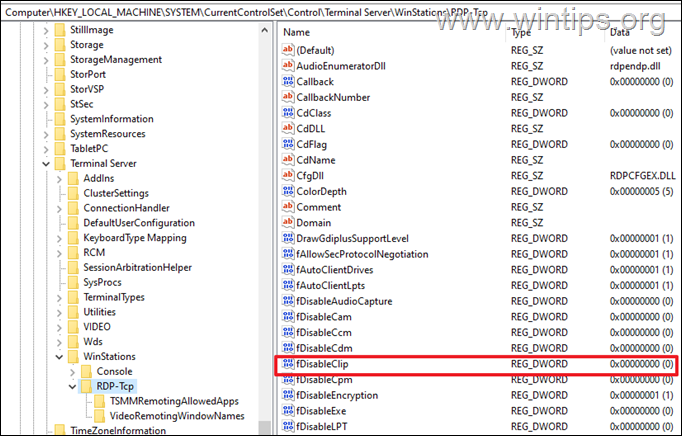
7. 레지스트리 편집기를 닫고 재시작 원격 컴퓨터.
8. 마지막으로 원격 컴퓨터에 연결하여 복사/붙여넣기 기능이 작동하는지 확인합니다.
방법 5: 그룹 정책에서 원격 데스크톱 복사-붙여넣기가 작동하지 않는 문제 수정. *
위의 방법을 따른 후에도 파일과 텍스트를 복사하여 붙여넣을 수 없는 경우 클라이언트 컴퓨터와 원격 컴퓨터에서 다음을 수행하지 못하도록 하는 정책이 있을 수 있습니다. 그래서. 이러한 경우 계속 진행하여 그룹 정책에서 "클립보드 리디렉션"이 활성화되어 있는지 확인하십시오. *
* 메모:
1. 이 방법은 Windows Professional 및 Server 버전에만 적용됩니다.
2. 두 PC(클라이언트 및 원격)에서 그룹 정책을 다음과 같이 변경합니다.
1. 누르다 창 + 아르 자형 열려면 키보드의 키를 동시에 누르십시오. 운영 대화 상자.
2. 대화 상자의 텍스트 필드에 다음을 입력합니다. gpedit.msc 그리고 치다 입력하다 그룹 정책 편집기를 시작합니다. 딸깍 하는 소리 예 화면에 나타나는 확인 프롬프트에서

2. 그룹 정책 편집기에서 다음 경로로 이동합니다.
- 컴퓨터 구성\관리 템플릿\Windows 구성 요소\원격 데스크톱 서비스\원격 데스크톱 세션 호스트\장치 및 리소스 리디렉션
3. 오른쪽에서 열면 클립보드 리디렉션 허용 안 함 정책.
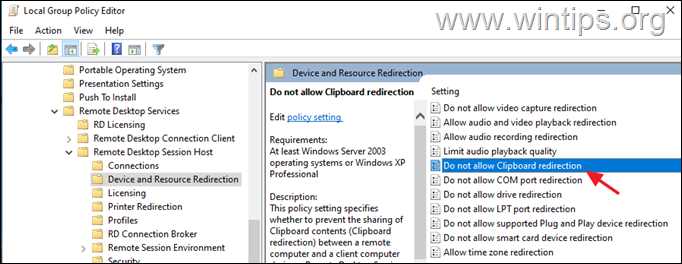
4. 정책 설정을 다음으로 설정합니다. 장애가 있는 클릭 적용하다 > 확인 *
* 메모: 기본적으로 설정은 "구성되지 않음"입니다. 따라서 "사용 안 함"을 선택하면 사용자는 원격 데스크톱 연결을 통해 클라이언트와 원격 컴퓨터 간에 복사하여 붙여넣을 수 있습니다.
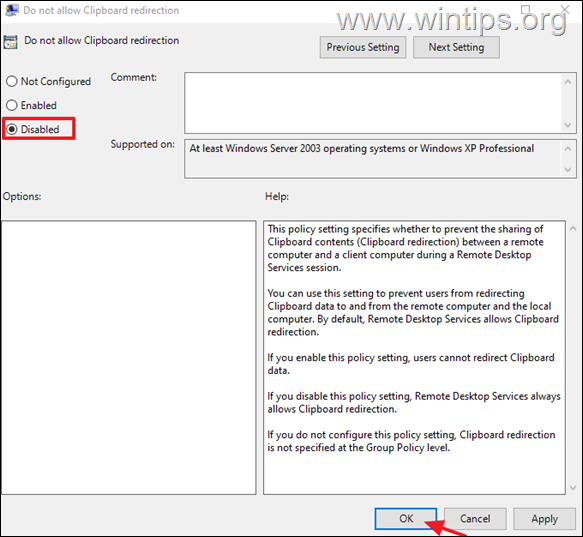
5. 그룹 정책 편집기를 닫습니다.
6. 마지막으로, 열다 관리자로 명령 프롬프트 그룹 정책을 업데이트하려면 다음 명령을 내리거나 재시작 컴퓨터.
- gpupdate /force

그게 다야! 어떤 방법이 효과가 있었나요?
이 가이드가 귀하의 경험에 대한 귀하의 의견을 남기는 데 도움이 되었는지 알려주십시오. 이 가이드를 좋아하고 공유하여 다른 사람들을 도우십시오.